我来分享Win10提示错误代码0x801c004d怎么办
科技数码佚名2023-02-27
|
有时候在使用Win10电脑的时候,会突然碰到提示错误代码0x801c004d,那么如果有碰到0x801c004d这个错误代码应该怎么解决呢?下面就和小编一起来看看有什么解决办法吧。
Win10提示错误代码0x801c004d的解决方法 1、同时按【Win R】键,打开【运行】,输入netplwiz; 2、在【用户账户工具】中,点击【添加】》【不使用Microsoft账户登录】》 【本地账户】。 3、输入用户名(密码留空就行)。 4、双击新建好的用户名称 》 【组成员】 》 选择【管理员】。 5、重启电脑,使用新建的管理员账户,登录Windows系统。 |
- 上一篇
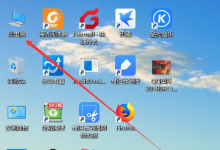
小编分享Win10快速访问如何设置(win10快速访问设置不成功)
Win10快速访问如何设置?可以快速打开设置好的文件,有但是还是有很多用户不知道如何设置Win10快速访问,就可以看到快速访问工具栏,在这里可以设置快速访问的文件夹或文件。可以选择想要设置的文件右键添加到快速访问界面。可以通过快速访问工具栏上的,直接访问电脑某一个文件夹,4、打开快速文件夹下的某个文件。直接点击快速访问栏上的某个文件夹,系统就会自动在右侧打开文件夹里面的内容。
- 下一篇
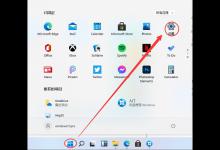
分享Win11如何设置分屏(win11设置分屏桌面)
在Win11系统中,我们可以通过打开分屏来让多个显示器使用同一款系统,共同操作,但是很多小伙伴却不知道Win11的分屏怎么开启,下面就和小编一起看看应该如何操作,有需要的朋友可以收藏哦。Win11设置分屏的方法1、点击开始菜单,找到其中的

